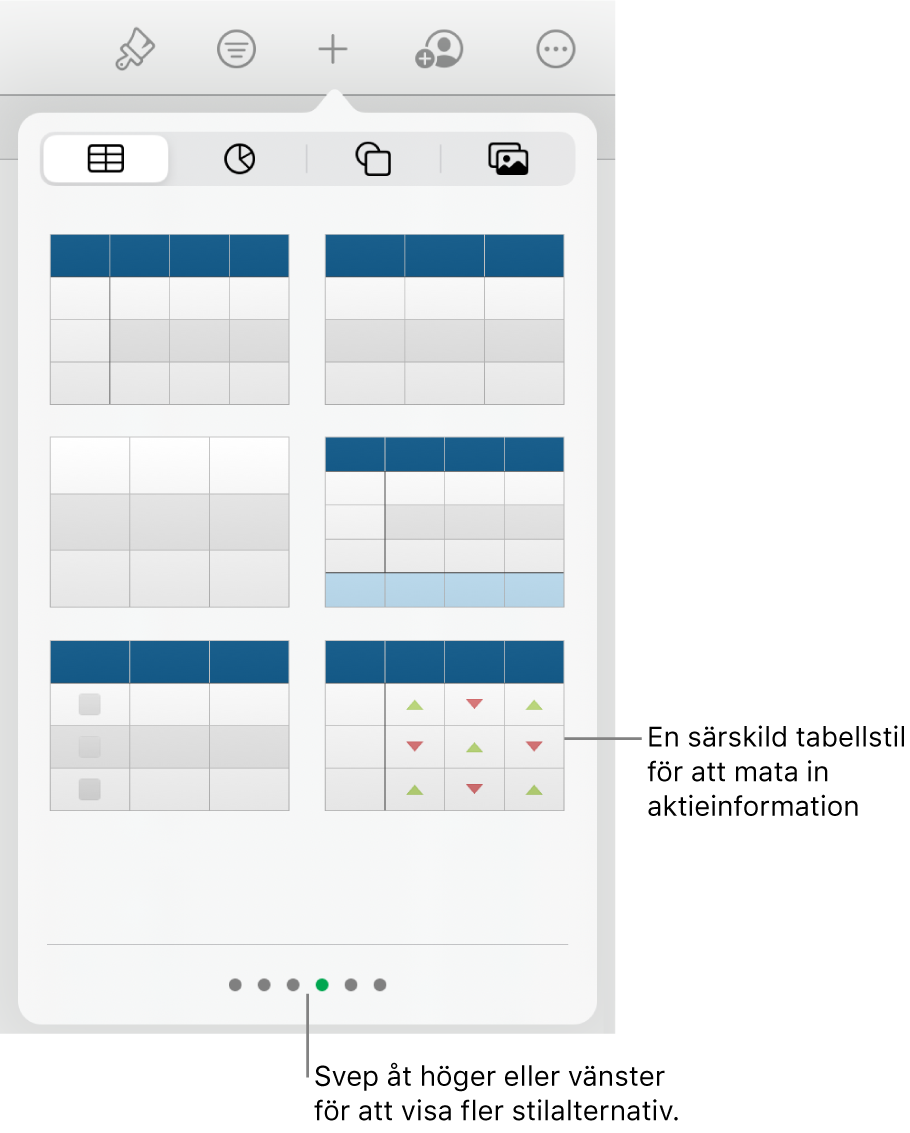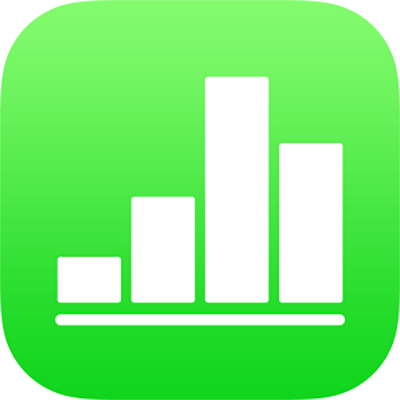
Lägga till aktieinformation i Numbers på iPad
När du är ansluten till internet kan du lägga till aktieinformation från senaste börsstängningen i valfri tabell. Du kan göra det enklare att mata in aktieinformation genom att använda en särskild aktiemall eller en fördefinierad aktietabellstil som ingår i Numbers.
Lägga till aktieinformation i en tabellcell
Du måste vara ansluten till internet för att kunna mata in aktieinformation i en tabellcell.
Tryck på en cell och tryck sedan på
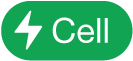 längst ned på skärmen (eller tryck på
längst ned på skärmen (eller tryck på  i det över högra hörnet av tangentbordet).
i det över högra hörnet av tangentbordet).Tryck på Aktiekurs (du kanske måste svepa uppåt för att det ska synas).
Obs! Om Aktiekurs är nedtonat kan det bero på att du inte är ansluten till internet. Kontrollera nätverksanslutningen.
Tryck på en aktie i listan, eller sök efter en aktie genom att skriva företagsnamnet eller kortnamnet för aktien i sökfältet.
Tryck på aktieattributet som du vill mata in i cellen (du kanske måste svepa uppåt för att alla alternativ ska synas).
Om du vill gå tillbaka och välja en annan aktie istället trycker du på det aktuella aktienamnet.
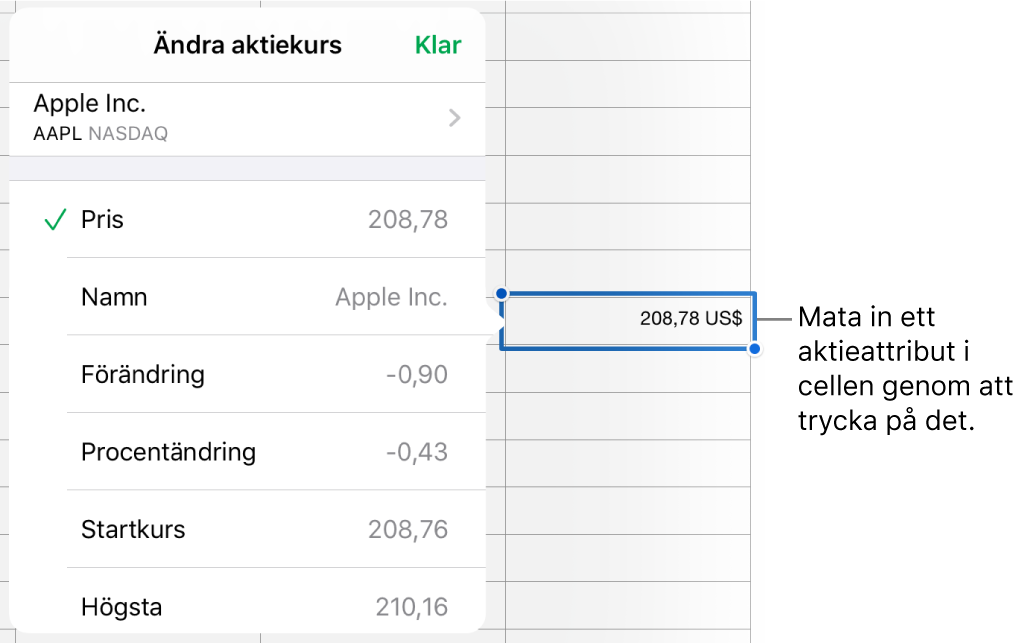
Tryck på Klar när du är färdig.
Tips: Läs mer om hur du kan använda funktionen AKTIE för att lägga till aktieinformation från senaste börsstängningen i Infoga en funktion. Om du vill veta mer om funktionen AKTIE öppnar du funktionsbläddraren och trycker på Kategorier. Tryck sedan på ![]() bredvid AKTIE (du kanske måste svepa uppåt så att den visas).
bredvid AKTIE (du kanske måste svepa uppåt så att den visas).
Lägga till aktieinformation i fördefinierade tabeller
Du måste vara ansluten till internet för att lägga till aktieinformation i mallen Mina aktier eller i tabeller med den fördefinierade aktietabellstilen.
I mallen Mina aktier: Öppna mallen (från mallväljaren) och tryck sedan på tabellen nära nederkanten av bladet. Tryck på
 i det nedre vänstra hörnet av tabellen för att lägga till en rad. Mata sedan in kortnamnet för en aktie (t.ex. AAPL) i kolumn A för att fylla i information om aktien i de andra cellerna i raden.
i det nedre vänstra hörnet av tabellen för att lägga till en rad. Mata sedan in kortnamnet för en aktie (t.ex. AAPL) i kolumn A för att fylla i information om aktien i de andra cellerna i raden.I en tabell med aktiestilen: Om du vill lägga till en aktietabell på ett blad trycker du på
 , trycker på
, trycker på  och trycker sedan på aktietabellstilen (visas nedan).
och trycker sedan på aktietabellstilen (visas nedan).Ange kortnamnet för en aktie (t.ex. AAPL) i kolumn A. De andra cellerna i raden fylls med information om den aktien.